Pinnacle Studio 9
Редактирование разбиением
Редактирование разбиением (Split Edit) осуществляется, когда аудио и видео начинают воспроизводиться в разное время. Существует два базовых способа редактирования разбиением.
При L-монтаже (L-cut) звук из первого видеофрагмента продолжается уже после начала второго видеофрагмента. Этот эффект часто используют в передачах новостей: картинка из студии сменяется изображением репортера на месте событий. Для того чтобы смена картинки выглядела не столь резкой, вопрос диктора в студии продолжает звучать, когда камера уже показывает репортера.
При J-монтаже (J-cut) аудио из второго видеофрагмента начинает воспроизводиться раньше, чем видеокадры. В примере ниже Иришка восклицает: «Ой! Енотик!» (в начале фрагмента, посвященного енотам). При помощи J-монтажа я сделал так, что эта фраза звучит еще до того, как начинается видеоряд, снятый о енотах. Возможно, все это кажется слегка запутанным и непонятным, но вы быстро во всем разберетесь, применив такие эффекты на практике.
L-монтаж
1. В Линии времени должны находиться два смежных клипа. Выделите первый из них.
2. Направьте указатель мыши на линию между двумя клипами.
Он примет вид стрелки, указывающей влево, или двунаправленной стрелки, если вы уже подрезали клип.
Если, выполняя шаг 6, вы случайно коснетесь синей линии, громкость звука может измениться. Когда это произойдет, вы увидите маленькую синюю точку в середине линии. Отменить это изменение можно командой Отменить (Undo) из меню Редактирование (Edit), либо щелчком по кнопке Отменить в правом верхнем углу окна Studio, либо с помощью комбинации клавиш Ctrl+Z.
Если вы уже внесли какую-то правку и не хотите ее отменять, можете указателем мыши (который принимает в аудиодорожке вид динамика) перетащить синюю точку вниз. Точка будет удалена (подробнее об обработке аудио см. в главе 11).
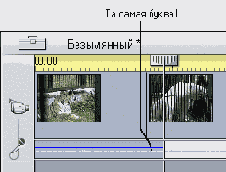
Рис. 7.70. Перетащите границу аудиофрагмента вправо
1. В Линии времени должны находиться два смежных клипа. Выделите первый из них.
2. Направьте указатель мыши па линию между двумя клипами. Он примет вид стрелки, указывающей влево, или двунаправленной стрелки, если вы уже под резали клип.
3. Удерживая нажатой левую клавишу мыши и следя за кадрами, появляющимися в Плеере, перетащите стрелку влево, пока не дойдете до того кадра, который хотите видеть последним (рис. 7.67).
4. Щелкните по значку «Динамик» на аудиодорожке, чтобы заблокировать ее (рис. 7.71).
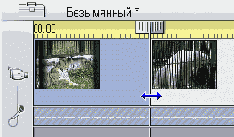
Рис. 7.71. Заблокируйте аудиодорожку для выполнения J-монтажа
5. Выделите первый видеоклип.
6. Поместите указатель мыши над линией соединения двух видеоклипов. Указатель примет вид двунаправленной стрелки.
7. Перетащите границу первого видеофрагмента вправо, к тому месту, откуда должен начаться второй видеофрагмент (рис. 7.72).
Studio наложит видео из первого фрагмента на аудио из второго клипа. Внешне это похоже на английскую букву J.

Рис. 7.72. Затем передвиньте границу первого видеофрагмента вправо J-монтаж